用户在使用word软件来编辑文档文件时,很多时候需要插入图片来装饰文档页面,以此来达到一目了然或是美观的效果,但是用户在含有文字内容的页面上插入图片时,会发生图片无法随意自由的移动图片位置,于是就有用户问到word文档如何随意移动图片位置的问题,这个问题其实很好解决,直接在菜单栏的图片工具的格式选项中找到自动换行功能,接着将其设置为浮于文字上方就可以自由移动图片在文档页面上的位置了,那么具体的操作过程是怎样的呢,接下来就让小编来向大家介绍一下word文档随意移动图片位置的方法步骤吧,希望用户在看了小编的教程后,能够从中获取到有用的经验。

1.用户在word软件中打开文档文件,并进入到编辑页面上来进行设置

2.接着在页面上方的菜单栏中点击插入选项,将会显示出相关的选项卡,用户选择其中的图片选项

3.这时进入到插入图片窗口中,用户选择好需要的图片后按下插入按钮

4.将图片成功插入页面后,用户点击菜单栏中图片工具的格式选项,直接点击自动换行选项

5.将会拓展出相关的选项卡,用户选择其中的浮于文字上方选项就可以了

6.随后用户直接在页面上就可以自由随意的移动图片位置了,如图所示

以上就是小编对用户提出问题整理出来的方法步骤,用户从中知道了大致的操作过程为点击插入——图片——选择好需要的图片插入——图片工具的格式选项——自动换行——浮于文字上方这几步,方法简单易懂,因此有需要的用户可以来看看小编的教程。
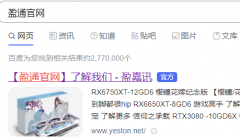 盈通3060驱动怎么搜索
盈通3060驱动怎么搜索
有些用户在购买了盈通3060显卡之后却不知道怎么安装驱动,显卡......
 极光pdf删除一张页面的教程
极光pdf删除一张页面的教程
极光pdf是一款强大的多功能pdf编辑软件,其中有着十分专业的功......
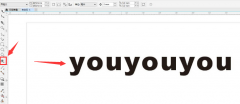 CDR怎么制作立体字效果-CDR制作立体字效果
CDR怎么制作立体字效果-CDR制作立体字效果
如何使用CDR制作立体字效果呢?想必有的朋友还不太清楚,那么今......
 主板BIOS设置解析:如何进行BIOS相关设置
主板BIOS设置解析:如何进行BIOS相关设置
每一位电脑爱好者都应当掌握主板BIOS的基本设置,这是优化硬件......
 打印机无法连接到电脑解决办法:打印机
打印机无法连接到电脑解决办法:打印机
打印机无法连接到电脑的问题让许多用户感到困扰,往往会影响......
经典word使用技巧,是在word使用过程中常用到的操作,了解一些并掌握一些技巧有利于提高工作效率。 1.快速定位光标位置 用WPS编辑文件时有一个特点,就是当你下次打开一WPS文件时,...
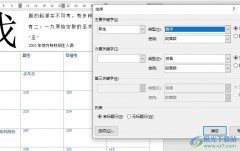
很多小伙伴在对文字文档进行编辑时都会选择使用Word程序,因为在Word中我们可以对文字文档中的各种内容进行设置。有的小伙伴想要在Word程序中对文字文档的表格进行排序设置,但又不知道该...

word软件作为一款专业的文档编辑软件,让用户享受到了强大功能带来的优质服务,因此word软件深受用户的喜爱,用户在编辑文档文件时,可以对其中的文字样式进行设置,用户可以将文字设置...

用户在word软件中会发现这款办公软件有着许多很多实用且专业的功能,给用户带来了许多的好处,同时也满足了用户不同的需求,当用户在word软件中编辑文档文件时,可以根据自己的需求来使...

Word文档是一款非常好用的文字处理软件,在Word文档中我们可以对文本内容进行专业化的编辑处理。如果有需要我们还可以使用其中的“修订”模式进行多人合作编辑。如果后续不再需要进行合...

Word是很多小伙伴在日常的工作与生活中经常会用到的一个程序,它可以对文字文档进行编辑,在Word中我们需要的各种编辑工具都可以轻松找到,例如插入工具、图表工具或是页眉页脚工具等。...

effie是一款集写作、思维导图、随手笔记功能于一身的效率工具,它为用户带来丰富的功能,还为用户提供了专注流畅的写作平台,因此effie软件成为了用户必备的写作工具,当用户在使用effi...

对于“打工人”群体来说,Word文档是一款“众所周知”的办公软件,在Word文档中我们可以对文本内容进行专业化的编辑处理。有时候我们会发现文本是只读模式,也就是无法对其中的内容进行...

在Word文档中如果有需要我们可以插入一些表格,方便我们录入和展示数据内容。比如我们可以在Word文档中插入三线表等等表格后进行数据的编辑等等。如果我们在Word文档中插入三线表后希望将...

WPS是很多小伙伴都会用来编辑文档的一款软件,在这款软件中,我们可以对各种格式的文档进行编辑,还可以在该软件中给文档进行重命名或更改格式,功能十分的丰富。有的小伙伴在使用WP...
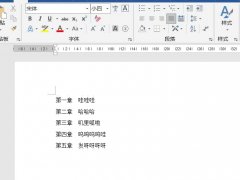
小伙伴们你们知道word文档怎么批量删除第X章三个字呢?今天小编很乐意与大家分享word批量删除文字的技巧,感兴趣的可以来了解了解哦。...

很多小伙伴在使用Word程序对文字文档进行编辑的时候经常会遇到各种各样的问题。我们在日常生活中经常会需要使用Word来编辑封面或是协议等材料,在需要填写内容的地方,我们需要添加横线...

word软件是由微软公司发布的一款专业的文字处理工具,用户一般会用来编写文中、设置文档格式或是调整文本排版方式等,总的来说word软件是一款专门用来编辑文档的软件,因此word软件成为了...
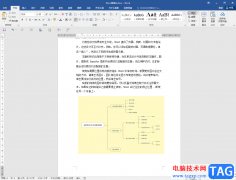
Word文档是一款非常好用的文本处理软件,在其中有一个“查找”功能,使用该功能我们可以快速查找想要的指定内容,比如我可以快速查找和统计某个词语出现的位置和次数,快速查找图形,...

大家在使用WPS的时候,通常要使用到文字文档工具进行编辑操作,在文档中插入图片、图形形状以及表格等都是常规的操作,而一些小伙伴在插入表格的时候,发现输入文字只能显示一半,没有...